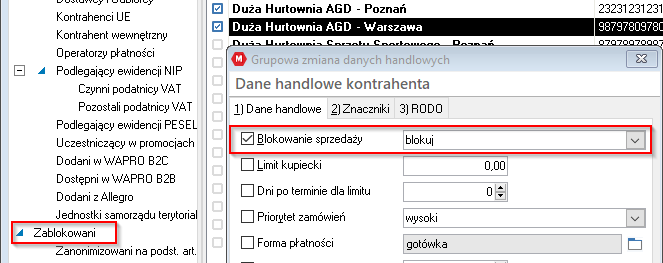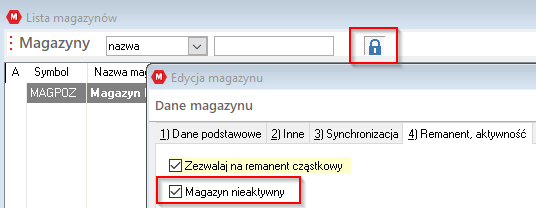Wyjaśniamy problemy związane z błędnymi podsumowaniami kwot podatku w wystawianych przez program WAPRO Mag fakturach VAT.
Piotr Jeżewski,
Menedżer programu Sprzedaż i magazyn WAPRO Mag
Pomimo tego, że przepisy związane ze sposobem wystawiania faktur VAT nie zmieniały się praktycznie od początku obowiązywania tego podatku, w rozmowach prowadzonych z Państwem oraz nadsyłanych do mnie mailach często spotykam się z zarzutem złego podsumowania kwot podatku w wystawianych przez program WAPRO Mag fakturach VAT.
Sposób wystawiania faktur, obliczania kwot podatku, podsumowania kwot podatku a także zaokrąglania reguluje od lat to samo ROZPORZĄDZENIE MINISTRA FINANSÓW w sprawie zwrotu podatku niektórym podatnikom, wystawiania faktur, sposobu ich przechowywania oraz listy towarów i usług, do których nie mają zastosowania zwolnienia od podatku od towarów i usług (ze zmianami). Pomimo pojawiania się aktualizacji ww. rozporządzenia związanych z aktualizacjami „Ustawy o podatku od towarów i usług” punkty związane ze sposobem obliczania podsumowania kwot podatku nie zmieniają się.
Informujemy, że algorytm obliczeniowy zastosowany w wystawianych przez nasz program fakturach jest zgodny z ww. rozporządzeniem.
Poniżej przedstawiam wyjątki z przytoczonego wyżej rozporządzenia mające bezpośredni związek z naliczaniem kwot podatki VAT oraz podsumowań na fakturach.
W § 5.1 rozporządzenia ustawodawca zawarł zarówno informacje związane z pozycjami wystawianych faktur jak również podsumowania faktury oraz sposobu naliczania.
Poniżej cytuję wyjątek z rozporządzenia dotyczący obowiązku podsumowania kwot podatku na fakturze:
- Zgodnie z § 5.1.10 - sumę wartości sprzedaży netto towarów lub wykonanych usług z podziałem na poszczególne stawki podatku i zwolnionych od podatku oraz niepodlegających opodatkowaniu;
- Zgodnie z § 5.1.11 - kwotę podatku od sumy wartości sprzedaży netto towarów (usług), z podziałem na kwoty dotyczące poszczególnych stawek podatku;
- Zgodnie z § 5.1.12 - kwotę należności ogółem wraz z należnym podatkiem;
Natomiast § 5.6 informuje jak należy dokonywać zaokrągleń naliczonych kwot podatku:
- Zgodnie z § 5.6 - Kwoty podatku wykazuje się w złotych bez względu na to, w jakiej walucie określona jest kwota należności w fakturze. Kwoty wykazywane w fakturze zaokrągla się do pełnych groszy, przy czym końcówki poniżej 0,5 grosza pomija się, a końcówki 0,5 grosza i wyższe zaokrągla się do 1 grosza.
Proszę zauważyć, że podając na fakturze dla każdej pozycji wartość netto, kwotę podatku oraz wartość brutto, należy naliczoną kwotę podatku zaokrąglić zgodnie z § 5.6 rozporządzenia, natomiast w podsumowaniu kwotę podatku, zgodnie z § 5.1.11 rozporządzenia, naliczamy od sumy wartości sprzedaży netto z podziałem na kwoty dotyczące poszczególnych stawek podatku.
W efekcie narzuconego rozporządzeniem sposobu naliczania kwot podatku na fakturze może wystąpić niewielka różnica pomiędzy łączną kwotą podatku uzyskaną poprzez proste arytmetyczne podsumowanie wyspecyfikowanych kwot podatku w poszczególnych pozycjach faktury a wartością naliczoną zgodnie z cytowanymi rozporządzeniami w podsumowaniu faktury.
Poniżej przedstawiam prosty przykład faktury składającej się z czerech pozycji:
Kasy użytkownika Kasy użytkownika dostępne są w menu Kartoteki | Kasy, podobnie jak w innych przypadkach aby przenieść ukryć kasę wystarczy wejść w edycję kasy i zaznaczyć opcję Kasa archiwalna. Lista rozwijalna w oknie kas pozwala wyświetlić kasy wg ich stanu aktywności.
Formy płatności
Użytkownik może ukryć na listach także nie używane formy płatności jeśli głównie operuje 2 lub 3 formami to zbędne mu są inne, które wynikają z definicji systemu. Aby je ukryć wystarczy wejść w okno form płatności Kartoteki | Formy płatności i wybrać opcję Aktywna na wybranej formie.
Dokumenty handlowe
Kolejny element podlegający konfiguracji to wyłączanie nie używanych typów dokumentów handlowych. Aby tego dokonać należy wybrać w menu Administrator | Typy dokumentów | handlowe. Po wybraniu Popraw na danym typie dokumentu dostępna jest opcja Aktywna w programie. Po zaznaczeniu tej opcji dokument nie będzie widoczny na liście rozwijalnej zawierającej typy dokumentów w trakcie ich wystawiania.
Z dokumentami powiązane są często statusy, nie koniecznie są to statusy dokumentów handlowych ale już dokumenty zamówień mają konfigurowalny słownik statusów oraz oferty i zlecenia serwisowe maja konfigurowalne słowniki statusów.
Statusy dokumentów
Wszystkie słowniki dostępne są w menu Administrator | Statusy dokumentów | po wejściu w edycję danego statusu poprzez Popraw, dostępna jest opcja Status aktywny.
Operatorzy paczek kurierskich
Ostatnim elementem jest możliwość ukrywania na liście nieużywanych operatorów paczek kurierskich. Definiowanie ich aktywności dostępne jest w menu Administrator | Konfiguracja firmy | Paczki kurierskie | Konfiguruj. Po prawej stronie listy wyboru operatora dostępna jest ikona wskazująca czy konfiguracja danego operatora ma być brana pod uwagę czy nie. Po jej wyłączeniu zostanie ukryta na liście w trakcie tworzenia paczek